One touch wizard 를 이용해 asus wlan 카드 구성하기 – Asus RT-N11 User Manual
Page 59
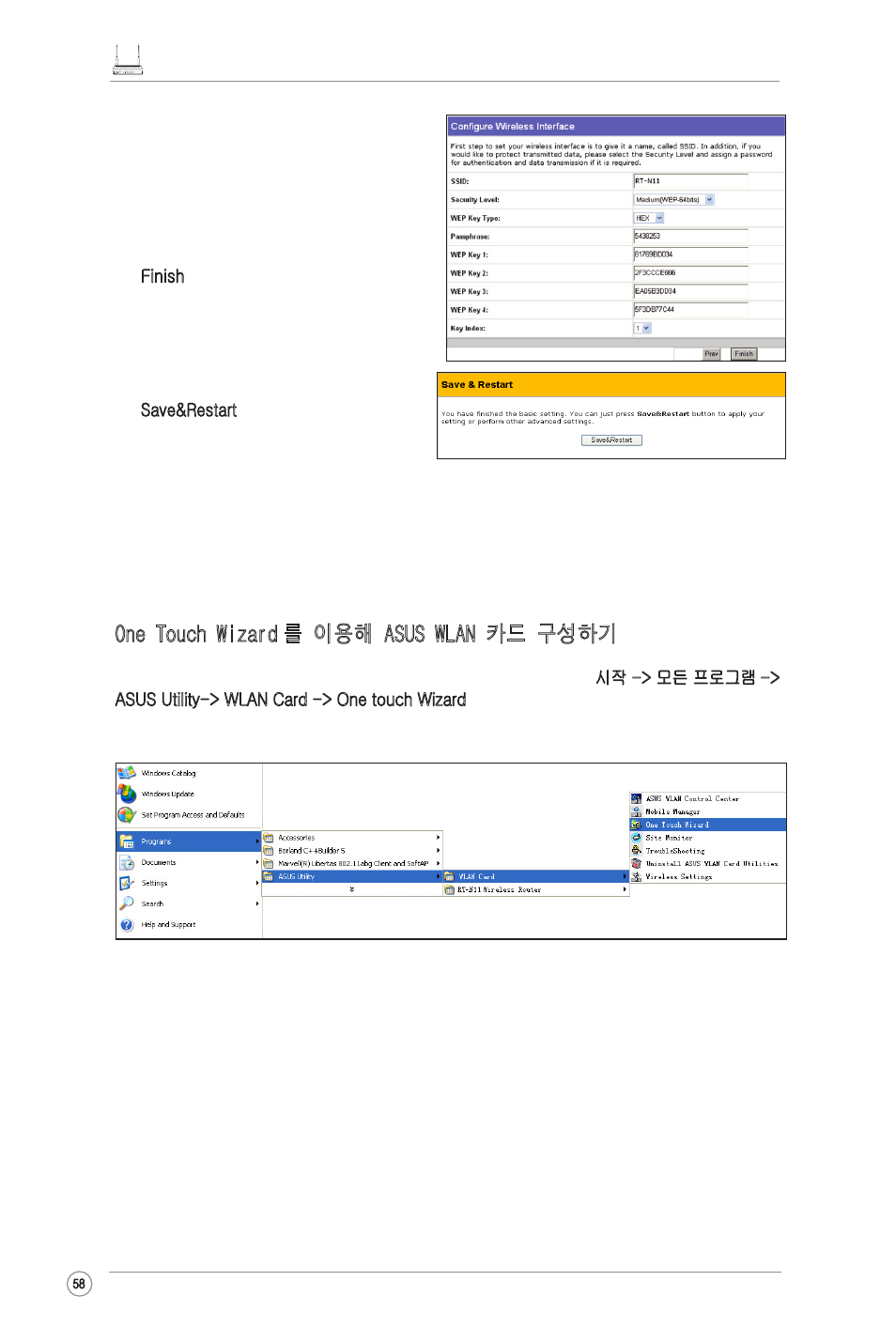
RT-N11 EZ 무선 N 라우터 빠른 시작 안내 설명서
58
4. 세트의 WEP 키를 입력하여 주십시오
.(WEP 64 비트 암호화 방식에는 10 개의
16 진수가 필요하며 , 128 비트 암호화
방식에는 26 개의 16 진수가 필요합니다
). Passphrase 키를 입력하면 시스템이
자동으로 WEP 키를 생성합니다 . 노트에
Passphrase 키와 WEP 키를 기록하고
Finish 버튼을 눌러주십시오 .
�를 들어 , WEP 64 비트 암호화 모드를
�를 들어 , WEP 64 비트 암호화 모드를
선택하고 Passphrase 를 1111 로 입력하
면 WEP 키가 생성됩니다 .
5. 새로운 설정을 적용하기 위해
Save&Restart 버튼을 클릭해 주십시오 .
One Touch Wizard 를 이용해 ASUS WLAN 카드 구성하기
PC 에 ASUS 무선 카드와 함께 유틸리티와 드라이버를 설치했다면 , 시작 -> 모든 프로그램 ->
ASUS Utility-> WLAN Card -> One touch Wizard 를 선택하여 원터치 마법사 유틸리티를 실행
해 주십시오 .
6. 무선 클라이언트에서 무선 라우터로 접속하려면 , Windows
®
의 Wireless Zero
Configuration 서비스를 이용하여 연결을 설정하십시오 . 컴퓨터에 ASUS 무선 카드를 사
용하고 있다면 WLAN 카드 지원 CD 에 포함된 One Touch Wizard 유틸리티를 이용하여
무선 연결을 구성할 수 있습니다 .
See also other documents in the category Asus Wireless Headsets:
- WL-AM602 (48 pages)
- RT-N11 (40 pages)
- RT-N11 (109 pages)
- RT-N11 (44 pages)
- RT-N11 (145 pages)
- RT-G31 (6 pages)
- RT-N56U (168 pages)
- RT-N56U (152 pages)
- RT-N56U (72 pages)
- RT-N56U (68 pages)
- RT-N16 (69 pages)
- RT-N16 (123 pages)
- RT-N16 (147 pages)
- RT-N16 (12 pages)
- RT-N16 (66 pages)
- RT-N16 (110 pages)
- RT-N16 (68 pages)
- WL-500gP V2 (64 pages)
- WL-500gP V2 (88 pages)
- WL-500gP V2 (151 pages)
- WL-500gP V2 (11 pages)
- WL-500gP V2 (65 pages)
- WL-500gP V2 (55 pages)
- WL-500 (12 pages)
- RT-N10LX (22 pages)
- RT-N10LX (46 pages)
- RT-N12 (VER.D1) (68 pages)
- RT-N12 (VER.D1) (68 pages)
- WL-600g (227 pages)
- WL-600g (18 pages)
- WL-600g (57 pages)
- WL-600g (417 pages)
- RT-N10E (46 pages)
- RT-N10E (26 pages)
- RT-N15U (60 pages)
- RT-N14UHP (2 pages)
- RT-N14UHP (107 pages)
- WL-320gE (77 pages)
- WL-320gE (172 pages)
- WL-320gE (74 pages)
- WL-320gE (361 pages)
- WL-320gE (20 pages)
- WL-320gE (71 pages)
- WL-320gE (58 pages)
